Tenorshare 4uKey - Sblocco facile per iPhone/iPad
Sblocca rapidamente dispositivi iOS come iPhone e iPad, eliminando codice di accesso, Touch ID e Face ID.
Facile sblocco di iPhone/iPad
Sblocca iPhone all’istante
A volte, il messaggio "iPhone non disponibile, riprova in 15 minuti" appare dopo diversi tentativi di inserimento di un codice di accesso errato. Quando cerchi di sbloccare il telefono, non rileva il FaceID e non ti permette di inserire il codice di accesso.
In questa situazione, accedere ai file e alle applicazioni del tuo iPhone diventa impossibile. Ma non preoccuparti, ti spiegheremo come risolvere l'errore del timer non disponibile dell'iPhone. Le soluzioni indicate in questa guida ti aiuteranno a sbloccare facilmente il tuo iPhone.
4uKey iOS può rimuovere Apple ID, sbloccare iPhone/iPad disabilitato, rimuovere il blocco di attivazione e elimina Face ID. Semplice e efficace per risolvere problemi iOS.
Apple prende sul serio la sicurezza e limita il numero di volte in cui puoi inserire un codice di accesso errato prima che il tuo dispositivo venga bloccato. Quando inserisci più volte un codice di accesso errato o l'iPhone non riconosce il FaceID, il sistema si blocca per il tempo specificato.
Il messaggio iPhone unavailable try again in 15 minutes bloccato sullo schermo significa che hai inserito una password sbagliata per 6 volte. Con l'aiuto delle seguenti soluzioni, puoi risolvere efficacemente questo problema.
Se ricordi il tuo codice di accesso e per sbaglio finisci per bloccare il tuo dispositivo, è meglio aspettare finché il telefono non ti permette di inserire il codice di accesso. Questa è la soluzione più sicura al problema dell'iPhone che continua a dire non disponibile, riprova tra 15 minuti.
Se hai dimenticato la password, puoi passare alla soluzione successiva per risolvere il problema dell'iPhone non disponibile, riprova tra 15 minuti.
Abbiamo già detto che il motivo per cui l'iPhone non è disponibile in 15 minuti è che hai provato troppi tentativi di password . Se hai dimenticato la password, puoi utilizzare un software di sblocco iPhone per cancellare la schermata di blocco.
Tenorshare 4ukey è una soluzione robusta e sofisticata al tuo problema. Può sbloccare facilmente gli iPhone senza password o face ID. Supporta gli ultimi iOS e iPhone. Grazie alla sua interfaccia user-friendly, puoi bypassare qualsiasi tipo di blocco dello schermo senza problemi.
Per utilizzare questo incredibile strumento, devi soddisfare i seguenti prerequisiti:
I seguenti passaggi ti aiuteranno a sbloccare l'iPhone senza password o face ID utilizzando Tenorshare 4uKey:



Dopo che Tenorshare 4uKey avrà aggirato il blocco dello schermo, il messaggio iPhone non disponibile, riprova tra 15 minuti scomparirà e potrai accedere al tuo telefono senza codice.
La funzione di cancellazione è un metodo molto affidabile che puoi utilizzare per sbloccare un iPhone disabilitato. Questa funzione è disponibile se utilizzi iOS 15.2 o versioni successive.
Per usufruire della funzione di cancellazione dell'iPhone, assicurati di avere i seguenti requisiti:
Di seguito sono elencati i passi necessari per sbloccare l'iPhone non disponibile utilizzando la funzione Cancella iPhone:

Se il problema dell' ID del volto non è disponibile , riprova più tardi o l'iPhone non è disponibile, iTunes può aiutarti a risolverlo. Si tratta di un'altra funzione integrata che consente agli utenti Apple di eseguire diverse operazioni, tra cui lo sblocco dell'iPhone.
Di seguito sono elencati alcuni prerequisiti per utilizzare iTunes per resettare il codice di accesso dell'iPhone :
Inoltre, tieni presente che l'attivazione della modalità di recupero cancellerà tutti i dati dal tuo dispositivo, quindi ti consigliamo di eseguire un backup dei dati prima di procedere.
Di seguito sono elencati i passaggi da seguire per sbloccare il tuo iPhone non disponibile:
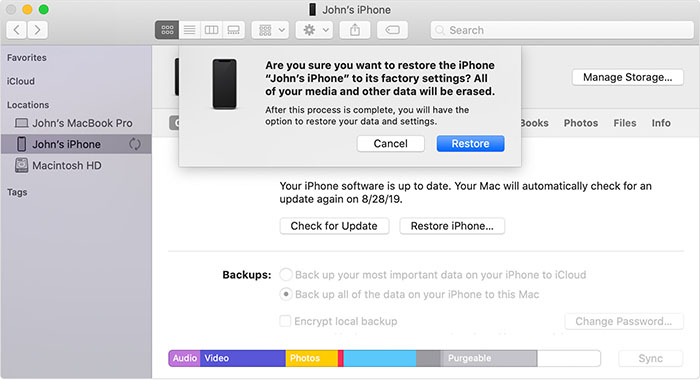
Con la funzione Trova il mio, puoi sbloccare l'iPhone senza un computer. Si tratta di una funzione integrata nell'iPhone che ti aiuta a ritrovare il tuo dispositivo in caso di smarrimento. Per questo metodo, sono necessari alcuni prerequisiti:
Tieni presente che questo metodo rimuoverà tutti i dati dal tuo iPhone. I seguenti passaggi ti aiuteranno a sbloccare il tuo iPhone tramite Trova il mio:

L' iPhone non disponibile, riprova tra 15 minuti , è un problema che tutti noi affrontiamo a volte. In questa guida ti abbiamo proposto i 5 modi migliori per eliminare il problema dell'iPhone non disponibile, riprova tra 15 minuti. Per sbloccare gli iPhone inaccessibili puoi utilizzare la funzione Cancella iPhone, iTunes o Trova il mio. Se vuoi sbloccare il tuo iPhone senza password o Face ID, ti consigliamo vivamente Tenorshare 4ukey , perché è lo strumento più sicuro che può aiutarti a sbloccare il tuo iPhone.
Lascia un commento
Crea il tuo commento per Tenorshare articoli
Da Alberto Montasi
2025-12-09 / Unlock iPhone